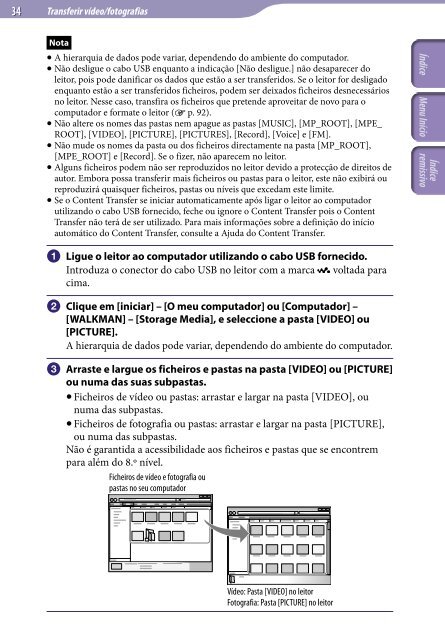Sony NWZ-E444 - NWZ-E444 Istruzioni per l'uso Portoghese
Sony NWZ-E444 - NWZ-E444 Istruzioni per l'uso Portoghese
Sony NWZ-E444 - NWZ-E444 Istruzioni per l'uso Portoghese
Create successful ePaper yourself
Turn your PDF publications into a flip-book with our unique Google optimized e-Paper software.
34 Transferir vídeo/fotografias<br />
Nota<br />
A hierarquia de dados pode variar, dependendo do ambiente do computador.<br />
Não desligue o cabo USB enquanto a indicação [Não desligue.] não desaparecer do<br />
leitor, pois pode danificar os dados que estão a ser transferidos. Se o leitor for desligado<br />
enquanto estão a ser transferidos ficheiros, podem ser deixados ficheiros desnecessários<br />
no leitor. Nesse caso, transfira os ficheiros que pretende aproveitar de novo para o<br />
computador e formate o leitor ( p. 92).<br />
Não altere os nomes das pastas nem apague as pastas [MUSIC], [MP_ROOT], [MPE_<br />
ROOT], [VIDEO], [PICTURE], [PICTURES], [Record], [Voice] e [FM].<br />
Não mude os nomes da pasta ou dos ficheiros directamente na pasta [MP_ROOT],<br />
[MPE_ROOT] e [Record]. Se o fizer, não aparecem no leitor.<br />
Alguns ficheiros podem não ser reproduzidos no leitor devido a protecção de direitos de<br />
autor. Embora possa transferir mais ficheiros ou pastas para o leitor, este não exibirá ou<br />
reproduzirá quaisquer ficheiros, pastas ou níveis que excedam este limite.<br />
Se o Content Transfer se iniciar automaticamente após ligar o leitor ao computador<br />
utilizando o cabo USB fornecido, feche ou ignore o Content Transfer pois o Content<br />
Transfer não terá de ser utilizado. Para mais informações sobre a definição do início<br />
automático do Content Transfer, consulte a Ajuda do Content Transfer.<br />
Ligue o leitor ao computador utilizando o cabo USB fornecido.<br />
Introduza o conector do cabo USB no leitor com a marca voltada para<br />
cima.<br />
Clique em [iniciar] – [O meu computador] ou [Computador] –<br />
[WALKMAN] – [Storage Media], e seleccione a pasta [VIDEO] ou<br />
[PICTURE].<br />
A hierarquia de dados pode variar, dependendo do ambiente do computador.<br />
Arraste e largue os ficheiros e pastas na pasta [VIDEO] ou [PICTURE]<br />
ou numa das suas subpastas.<br />
Ficheiros de vídeo ou pastas: arrastar e largar na pasta [VIDEO], ou<br />
numa das subpastas.<br />
Ficheiros de fotografia ou pastas: arrastar e largar na pasta [PICTURE],<br />
ou numa das subpastas.<br />
Não é garantida a acessibilidade aos ficheiros e pastas que se encontrem<br />
para além do 8.º nível.<br />
Ficheiros de vídeo e fotografia ou<br />
pastas no seu computador<br />
Vídeo: Pasta [VIDEO] no leitor<br />
Fotografia: Pasta [PICTURE] no leitor